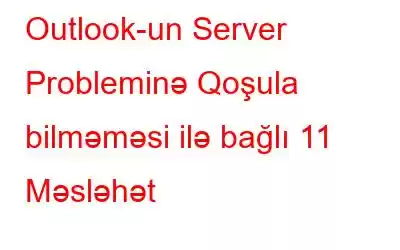Onilliklər və onilliklər ərzində Outlook e-poçtlarınızı göndərmək, qəbul etmək və idarə etmək üçün etibarlı platforma kimi özünü sübut etməyə müvəffəq olmuşdur. elə deyilmi? Həm fərdlər, həm də təşkilatlar üçün standart e-poçt platforması kimi xidmət etmişdir. Microsoft Outlook sizə e-poçt göndərmək/qəbul etmək, gələnlər qutusunu təşkil etmək, mühüm görüşlər və tapşırıqlar planlaşdırmaq, xatırlatmalar qurmaq və s. imkan verən təhlükəsiz e-poçt xidmətidir.
Beləliklə, əgər siz Outlook-dan istifadə edirsinizsə əsas e-poçt hesabınız, burada olmanızın səbəbini aydın şəkildə izah edir! “Outlook serverə qoşula bilmir” xətası ilə sıxışdınız? Microsoft Outlook-da e-poçtlarınıza daxil ola bilmirsiniz? narahat olma! Biz sizi əhatə etdik.
Outlookun Serverə Qoşulmaması Problemini Necə Həll etməli
Bu yazıda serverə qoşula bilməyən Outlook-u həll etmək üçün 9 faydalı həlli sadaladıq. Windows 10-da problem.
Həmçinin oxuyun: Outlook-un Windows 10-da açılmamasını necə düzəltmək olar?
1. Etibarnamənizi və Hesab Təfərrüatlarınızı Doğrulayın
İlk növbədə, elə deyilmi? Sadəcə əmin olmaq üçün, daxil olmaq üçün orijinal təfərrüatları daxil etdiyinizə əmin olmaq üçün etimadnamələrinizi və hesab məlumatlarınızı yoxlamağa başlayaq. Sizə lazım olan budur.
Kompüterinizdə Outlook-u işə salın.
“Fayl” seçiminə klikləyin və Məlumat> Hesab və Sosial Şəbəkə Parametrləri> Hesab Parametrlərini gözdən keçirin.
Mövcud hesab başlığına toxunun, onu silin və sonra yenidən yenidən başlamaq üçün bütün etimadnamələri daxil edin.
2. Outlook'un Vəziyyətini Yoxlayın
Outlook serverinə qoşula bilmirsinizsə, Outlook-un cari vəziyyətini yoxlamağın sürətli yolu buradadır.
Outlook'u işə salın və sonra "Göndər və Qəbul"a keçin. nişanı.
Siz başlıq çubuğunun aşağı sağ küncündə “Oflayn işləyin” seçimini görəcəksiniz. Bu, Outlook-un hazırda serverə qoşulmadığını göstərir. Bu seçimə toxunun, bu sındırmanın işlədiyini yoxlamaq üçün parametri dəyişin.
Həmçinin oxuyun: Outlook yavaş işləyir? Performansını sürətləndirməyin 5 yolu
3. Microsoft Exchange Server Bağlantısı
Microsoft Exchange serverinin aktiv olub-olmadığını yoxlamaq üçün cari vəziyyəti yoxlamaq üçün Outlook parametrlərinə keçin.
Outlook-u işə salın, Fayl ikonasına toxunun. . Məlumat> Hesab və Sosial Şəbəkə Parametrləri> Hesab Parametrləri bölməsinə keçin.
Microsoft Exchange Server ilə bağlı hər hansı problem varsa, onun yanında narıncı rəngli göstərici işarəsi görəcəksiniz.
4. SSL Serverə keçin
Siz də cəhd edə bilərsiniz Microsoft Exchange Server xidmətinə qoşulmaq üçün SSL serverinə keçid.
Outlook-u işə salın və Fayl> Məlumat> Hesab və Sosial Şəbəkə Parametrləri> Hesab Parametrləri bölməsinə keçin.
E-poçtunuzu seçin. siyahıdan hesabı seçin, "Dəyişdir" üzərinə vurun. “Ətraflı Parametrlər” üzərinə klikləyin.
Qabaqcıl İnternet e-poçt parametrləri pəncərəsində “Qabaqcıl” nişanına keçin.
“İstifadə et”in yanındakı açılan menyuya toxunun. aşağıdakı şifrələnmiş əlaqə növü” seçin və “SSL” seçin.
Dəyişikliklərinizi saxlamaq üçün OK düyməsini basın.
Bütün pəncərələrdən çıxın, Outlook-u yenidən başladın və olub olmadığınızı yoxlamaq üçün hələ də “Outlook serverə qoşula bilmir” problemi yaşayır.
Həmçinin oxuyun: Windows 10 xətası 0xc0000005 Microsoft Outlook-un çökməsinə səbəb olur
5. Outlook Hesabını Təmir edin
Outlook hesabınızı təmir etmək üçün bu sürətli addımları yerinə yetirin:
Outlook-u işə salın və Fayl> Məlumat> Hesab və Sosial Şəbəkə Parametrləri> Hesab Parametrləri bölməsinə keçin.
Siyahıdan Outlook hesabınızı seçin və sonra "Təmir" düyməsini basın.
Outlook təmir prosesinə başlamaq üçün etimadnaməsini daxil edin və sehrbazda sadalanan ekrandakı təlimatlara əməl edin. .
Təmir prosesi sizə əsas problemləri aşkar etməyə kömək edəcək və Outlook-a şəbəkə problemlərini avtomatik həll etməyə imkan verəcək.
6. Outlook üçün Stellar Repair istifadə edin
Microsoft Outlook hər hansı zədələnmiş fayl və ya yanlış konfiqurasiya edilmiş parametr olması səbəbindən asanlıqla sıradan çıxa bilər. Outlook-u düzəltmək üçün üçüncü tərəf təmir alətini nəzərdən keçirməyə cəhd etmisinizmi? Yaxşı, heç vaxt gec deyil!
“Outlook serverə qoşula bilmir” problemini həll etmək üçün Outlook üçün Stellar Repair alətini endirin və quraşdırın. ” sadəcə bir neçə kliklə. Bu gözəl alətin köməyi ilə siz heç bir məlumatınızı itirmədən zədələnmiş PST fayllarını asanlıqla düzəldə bilərsiniz. Stellar PST bərpa proqramı itirilmiş e-poçtları, qoşmaları, tapşırıqları, jurnalları zədələnmiş PST fayllarından bərpa etmək üçün səmərəli vasitədir.
Həmçinin oxuyun: Ən Yaxşı E-poçt Bərpası Microsoft Outlook üçün proqram təminatı
7. Outlook Genişləndirmələrini deaktiv edin
Hər hansı üçüncü tərəf uzantıları və ya əlavələr Outlook-a müdaxilə edirsə, bu, cihazınızda “Outlook serverə qoşula bilmir” probleminə səbəb ola bilər. Bu problemi həll etmək üçün, problemi həll edib-etmədiyini yoxlamaq üçün plaginləri deaktiv etməyə cəhd edə bilərsiniz.
Outlook'u işə salın və Fayl> Seçimlər> Əlavələrə keçin.
“Get” üzərinə klikləyin altındakı düyməni vurun, bütün uzantıların işarəsini çıxarın. Son dəyişikliklərinizi saxlamaq üçün OK düyməsini sıxın.
Outlook-u yenidən başladın və problemi həll edib-etmədiyinə baxın.
Bu, Microsoft Outlook-un server problemlərinə effektiv şəkildə qoşula bilməməsini həll edir. Ancaq hələ də problemlərlə üzləşirsinizsə, növbəti üsula keçin.
8. Outlook Məlumat Faylını Yenidən Yaradın
Yuxarıda qeyd olunan həllər faydalı olmadısa, Outlook məlumat faylını yenidən qurmağa cəhd edə bilərsiniz. Şəbəkə bağlantısı xətalarını düzəltmək üçün Outlook məlumat faylını yenidən qurmaq üçün bu sürətli addımları yerinə yetirin.
Outlook-u işə salın və Hesab parametrlərini açın.
Hesab Ayarlarında “Məlumat faylları” tabına keçin. Siyahıdan e-poçt hesabınızı seçin və sonra “Fayl Məkanını Açın” seçiminə toxunun.
Müvafiq qovluğa çatdıqdan sonra məlumat faylının adını dəyişin və ya sadəcə onu köçürün. hər hansı başqa yerə.
Hələ də hər hansı problemlə üzləşdiyinizi yoxlamaq üçün yuxarıda sadalanan addımları yerinə yetirdikdən sonra Outlook-u yenidən başladın.
Həmçinin oxuyun: Windows-da 0X800CCC0E Outlook xətasını necə düzəltmək olar 10?
9. Outlook-u yeniləyin –
Tətbiqinizin köhnəlməsi mümkündür və düzgün işləməsi üçün Outlook-un ən son versiyası tələb olunur. Buna görə də, Outlook-un yenilənmiş versiyasını yoxlayın. Outlook-u açın, sonra Fayla keçin və Office Hesabı üzərinə klikləyin. Burada Məhsul Məlumatına keçin və İndi Yenilə üzərinə klikləməyiniz lazım olan Yeniləmə Seçimlərini görəcəksiniz.
Əlavə olaraq, kompüteriniz üçün gözlənilən yeniləmələri görsəniz, Windows-un güncəllənməsini yoxlayın. Bunu etmək üçün Parametrlər> Windows Yeniləmə> Yeniləmələri yoxlayın və mövcud olan bütün zəruri yeniləmələri endirin və quraşdırın.
Bitirdikdən sonra kompüterinizi yenidən başladın və Outlook serverinə qoşulma probleminin həll edilib-edilmədiyinə baxın.
10. Outlook-u yenidən quraşdırın
MS Outlook-un silinməsi və yenidən quraşdırılması sizə yeni bir başlanğıc vermək üçün son çarə kimi işləyə bilər.
Tapşırıq Panelində yerləşdirilmiş Windows işarəsini basın, dişli formalı simvolu seçin. Parametrləri açın.
Parametrlər pəncərəsində “Tətbiqlər və Xüsusiyyətlər”i seçin.
Microsoft Outlook-u tapmaq üçün proqramların siyahısında sürüşdürün, üzərinə klikləyin. . Altında yerləşdirilmiş “Sil” düyməsini basın.
MS Outlook proqramını cihazınızdan tamamilə silmək üçün ekrandakı təlimatlara əməl edin. Silinmə prosesi başa çatdıqdan sonra istehsalçının saytından yenidən MS Outlook-u endirin.
11. E-poçt ünvanınızı yenidən əlavə edin
Bu, sizin üçün işləyə biləcək bir şeydir müvəqqəti nasazlıq Outlook-un serverə qoşula bilməməsinə görə məsuliyyət daşıya bilər. Bunu həll etmək üçün əvvəlcə e-poçt hesabını silməli və sonra yenidən əlavə etməlisiniz. Bu sadə addımları yerinə yetirin –
Outlook-u açın, sonra Fayla gedin və Hesab Parametrlərini seçin, sonra Məlumat Faylları bölməsinə keçin. İndi bu tabda Əlavə et seçiminə keçin və e-poçt hesabınızı silmək üzrəykən yeni Outlook məlumat faylı yaradın.
Sonra, E-poçt sekmesine keçin və bura e-poçt hesabınıza baxa bilərsiniz. Siz onu seçməlisiniz və sonra Sil üzərinə klikləyin.
Bitirdikdən sonra proqramı yenidən başladın və e-poçt hesabınızı əlavə edin.
Nəticə
Budur Windows 10 cihazlarında “Outlook serverə qoşula bilmir” problemini həll etməyin 9 ən faydalı və effektiv yolu. Ümid edirik ki, yuxarıda qeyd olunan həll yolları Outlook bağlantısı xətalarını düzəltməkdə sizə kömək edəcək.
Hər hansı digər sorğu və ya yardım üçün suallarınızı şərh bölməsində qeyd etməkdən çekinmeyin!
oxumaq: 0